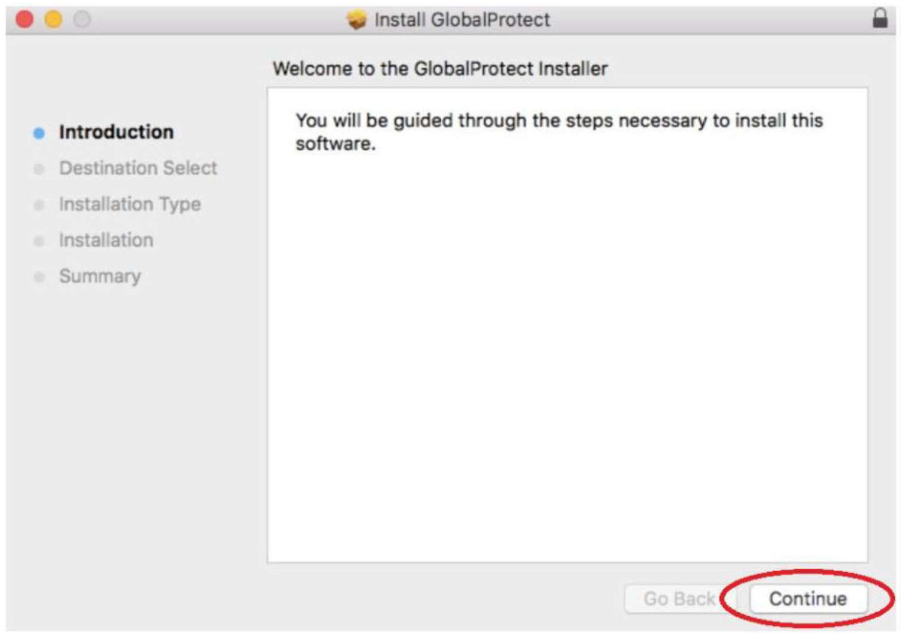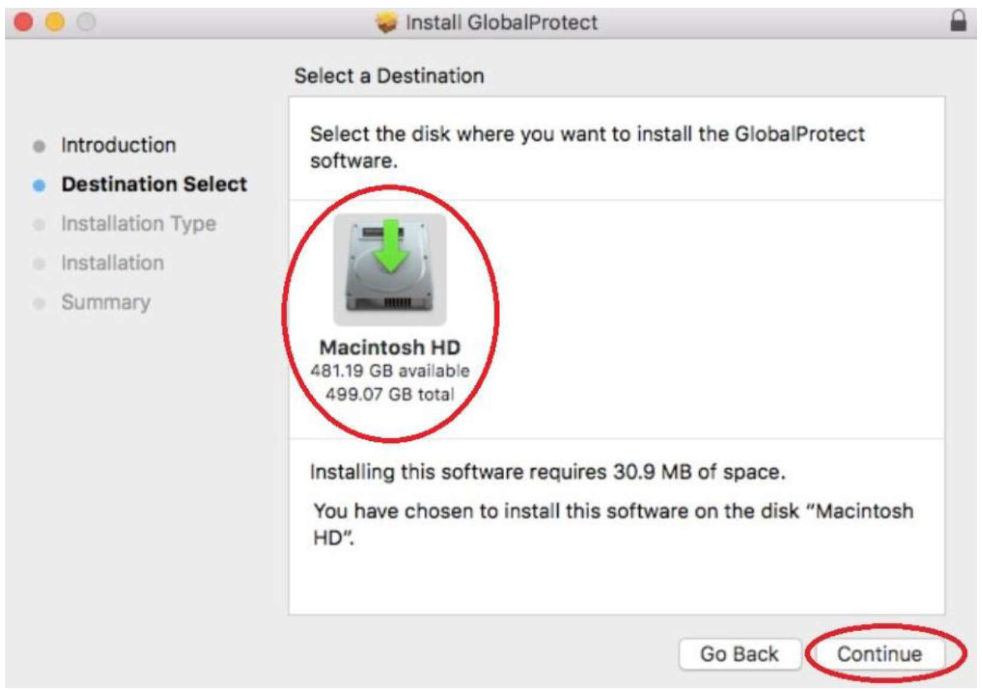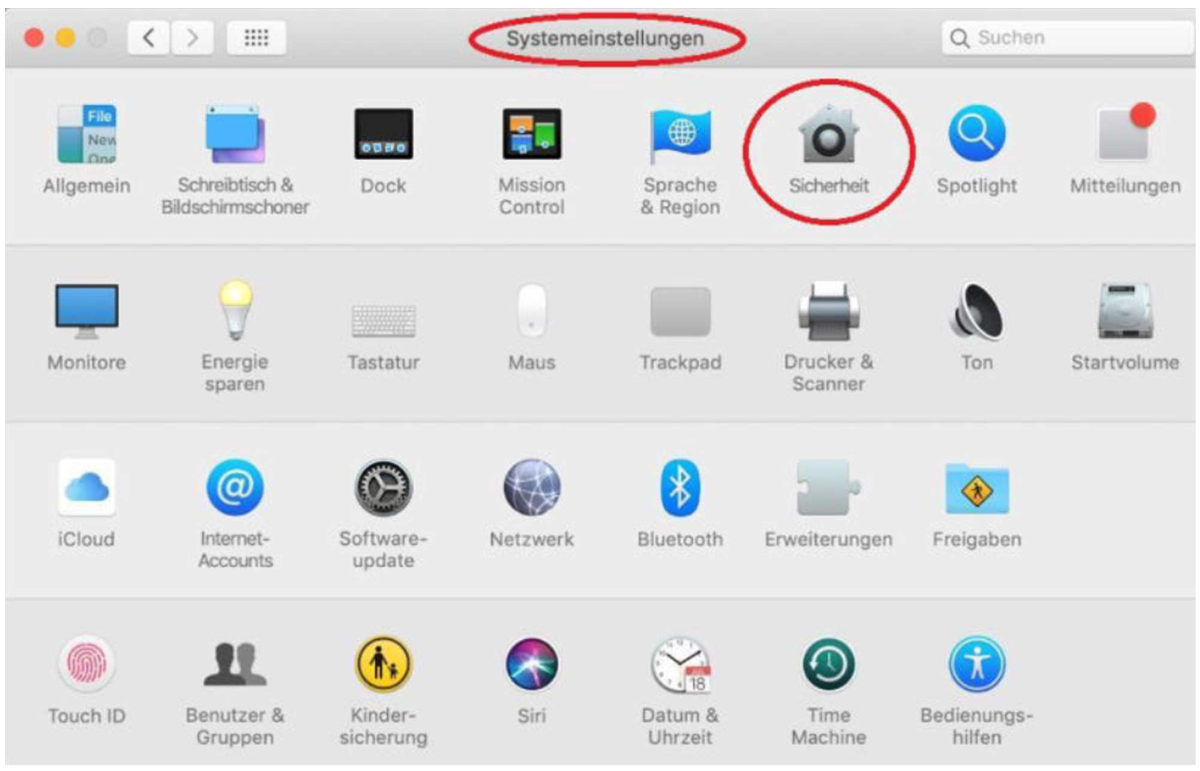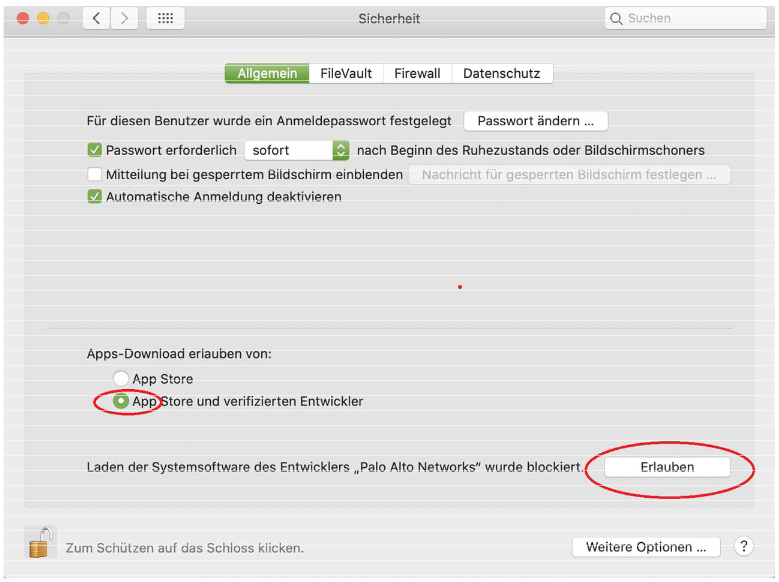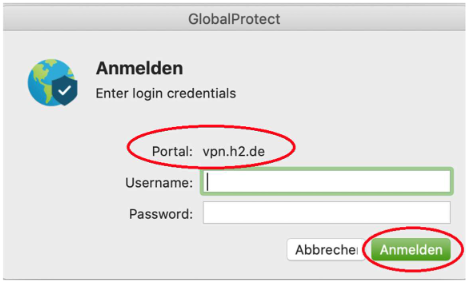GlobalProtect - Installation
Laden Sie zunächst den GlobalProtect Client herunter: Mac OS
Starten Sie nun den GlobalProtext Installer und drücken auf "Continue".
Festplatte auswählen und auf „Continue“ klicken.
Nach erfolgter Installation Im „Apfelmenü“ die „Systemeinstellungen - Sicherheit“ aufrufen.
Im Reiter „Allgemein“ dasSchlosssymbol links unten öffnenund im Bereich „Apps-Downloaderlauben von:“ denPunkt „App Store und verifizierte Entwickler“ auswählen.
Wenn darunter noch eine Zeile mit dem Wort „blockiert“ steht unbedingt auf "Erlauben"klicken!
Dann das Schlosssymbol wieder schließen.
GlobalProtect - Verbindung herstellen
Starten Sie nun GlobalProtect. Geben Sie als Portal "vpn.h2.de" oder "vpn-md.h2.de" an.
Verwenden Sie dann "vpn-md.h2.de", wenn Sie sich vorrangig mit Servern auf dem Magdeburger Campus verbinden werden.
Melden Sie sich anschließend mit Ihren Hochschulaccount an.